
Mail.ru ର ଅତିଥିମାନଙ୍କ ଆକ୍ରମଣାତ୍ମକ ବଣ୍ଟନ ପାଇଁ ଜଣାଶୁଣା, ଯାହା ବ୍ୟବହାରକାରୀଙ୍କ ସହମୂଳକ ନୁହେଁ ବିନା ସଫ୍ଟୱେରେ poured ାଳି ଦିଆଯାଏ | ଗୋଟିଏ ଉଦାହରଣ ହେଉଛି mail.ru ମୁଁ ମୋଜିଲା ଫାୟାରଫକ୍ସ ବ୍ରାଉଜରରେ ଏକୀଭୂତ କରାଯାଇଥିଲା | ଆଜି ଆମେ ବ୍ରାଉଜରୁ କିପରି ଅପସାରିତ ହୋଇପାରିବୁ ଆମେ ଆଲୋଚନା କରିବା |
ଯଦି ଆପଣ ସମ୍ମୁଖୀନ ହୋଇଛନ୍ତି ଯେ ମେଲ୍.RER ସେବାଗୁଡିକ ମୋଜିଲା ଫାୟାରଫକ୍ସ ବ୍ରାଉଜରରେ ସଂଯୁକ୍ତ କରାଯାଇଥିଲା, ତାପରେ ଏହାକୁ ଗୋଟିଏ ପଦକ୍ଷେପରେ ବ୍ରାଉଜରୁ ବାହାର କରିଦେବ | ପ୍ରଣାଳୀ ପାଇଁ ପ୍ରଣାଳୀ ପାଇଁ ଏକ ସକରାତ୍ମକ ଫଳାଫଳ ଆଣିବାକୁ, ଆପଣଙ୍କୁ ଏକ ପଦକ୍ଷେପ ସେଟ୍ କରିବାକୁ ପଡିବ |
ଫାୟାରଫକ୍ସରୁ ମେଲ୍.ru ଅପସାରଣ କରିବେ?
ପଦାଙ୍କ 1: ସଫ୍ଟୱେର୍ ଡିଲିଟ୍ କରିବା |
ସର୍ବପ୍ରଥମେ, fail.ru ସହିତ ଜଡିତ ସମସ୍ତ ପ୍ରୋଗ୍ରାମ୍ ଅପସାରଣ କରିବାକୁ ପଡିବ | ଅବଶ୍ୟ, ଆପଣ ସଫ୍ଟୱେର୍ ଏବଂ ମାନକ ଉପକରଣଗୁଡ଼ିକୁ ଡିଲିଟ୍ କରିପାରିବେ, କିନ୍ତୁ ଏହି ଅପସାରଣ ପଦ୍ଧତି ରେଜିଷ୍ଟ୍ରିରେ ଜଡିତ ରେଜିଷ୍ଟ୍ରି ରେ ବହୁ ସଂଖ୍ୟକ ଫାଇଲ ଏବଂ ରେକର୍ଡ ଚାଲିଯିବ, ତେବେ ଏହି ପଦ୍ଧତି କମ୍ପ୍ୟୁଟର ମେଲିଆରୁ ସଫଳତାକୁ ଗ୍ୟାରେଣ୍ଟି ଦେଇପାରିବ ନାହିଁ |ଆମେ ସୁପାରିଶ କରୁଛୁ ଯେ ଆପଣ ପୁନରୁଭୋର ଅଣସଂରୋଜକ ପ୍ରୋଗ୍ରାମ୍ ବ୍ୟବହାର କରନ୍ତି, ଯେହେତୁ ପ୍ରୋଗ୍ରାମ ବିଲୋପ ଶେଷ କରିବା ସବୁଠାରୁ ସଫଳ ପ୍ରୋଗ୍ରାମ | ମନୋନୀତ ପ୍ରୋଗ୍ରାମର ମାନକ ବିଲୋପ ପରେ, ଏହା ରିମୋଟ୍ ପ୍ରୋଗ୍ରାମ୍ ସହିତ ଜଡିତ ଅବଶିଷ୍ଟଭୂମି ପାଇଁ ସନ୍ଧାନକୁ ଖୋଜିବ: କମ୍ପ୍ୟୁଟର ଏବଂ କି ରେଜିଷ୍ଟ୍ରି ଚାବିଗୁଡ଼ିକରେ ଥୋୱେଷଣ ସ୍କାନିଂ ଏକଜେକ୍ୟୁଟ୍ ହେବ |
ପୁନରାବୃତ୍ତି ଡାଉନଲୋଡ୍ କରନ୍ତୁ |
ଦ୍ୱିତୀୟ ପର୍ଯ୍ୟାୟ: ବିସ୍ତୃତକରଣ ଅପସାରଣ କରିବା |
ମ che ରରୁ ମାଇଲ୍.ru କୁ ହଟାଇବା ପାଇଁ, ଆମେ ନିଜେ ବ୍ରାଉଜରକୁ କାମ କରିବାକୁ ଯାଉୁ | ଫାୟାରଫକ୍ସ ଖୋଲନ୍ତୁ ଏବଂ ମେନୁ ବଟନ୍ ଦ୍ୱାରା ଉପର ଡାହାଣ କୋଣରେ କ୍ଲିକ୍ କରନ୍ତୁ | ପ୍ରଦତ୍ତ ୱିଣ୍ଡୋରେ, ବଟନ୍ ଉପରେ କ୍ଲିକ୍ କରନ୍ତୁ | "ଯୋଗ".
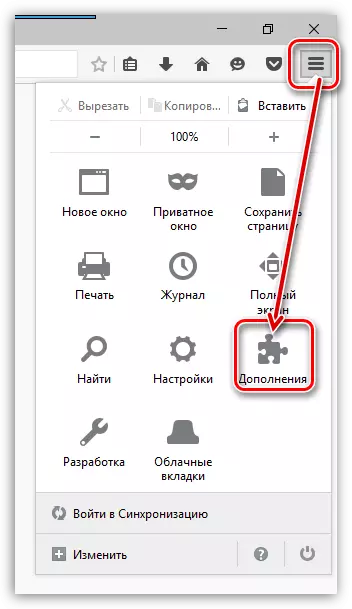
ଖୋଲାଫଳର ବାମ ଅଞ୍ଚଳରେ, ଟ୍ୟାବକୁ ଯାଆନ୍ତୁ | "ଏକ୍ସଟେନ୍ସନ୍" ଯେଉଁ ପରେ ବ୍ରାଉଜର୍ ଆପଣଙ୍କ ବ୍ରାଉଜର୍ ପାଇଁ ସମସ୍ତ ସ୍ଥାପିତ ଏକ୍ସଟେନ୍ସନ୍ ପ୍ରଦର୍ଶିତ କରେ | ଏଠାରେ, ପୁନର୍ବାର, ମେଲ ସରିଟ୍ ସହିତ ଜଡିତ ସମସ୍ତ ଏକ୍ସଟେନ୍ସନ୍ ଅପସାରଣ କରିବାକୁ ପଡିବ |
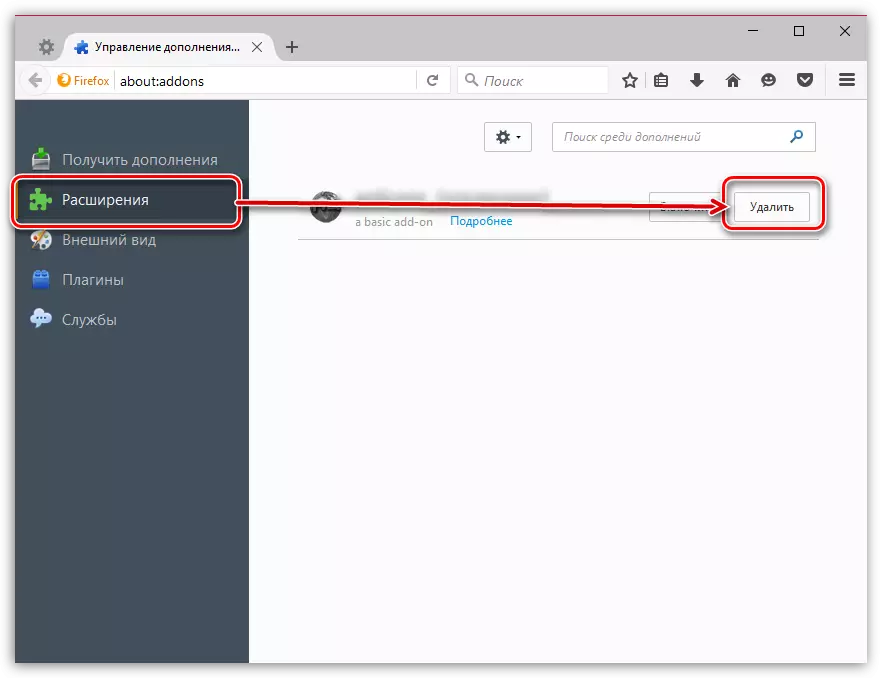
ଏକ୍ସଟେନ୍ସନ୍ ବିଲୋପନ ସମାପ୍ତ କରିବା ପରେ, ବ୍ରାଉଜର୍ ପୁନ rest ଆରମ୍ଭ କରନ୍ତୁ | ଏହା କରିବା ପାଇଁ, ମେନୁ ବଟନ୍ କ୍ଲିକ୍ କରନ୍ତୁ ଏବଂ ଆଇକନ୍ ଚୟନ କରନ୍ତୁ | "ଆଉଟପୁଟ୍" ଏହା ପରେ, ପୁଣି ଫାୟାରଫକ୍ସ ଚଲାନ୍ତୁ |
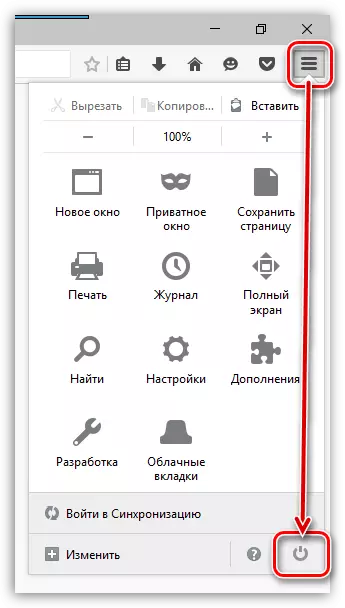
ପର୍ଯ୍ୟାୟ 3: ଆରମ୍ଭ ପୃଷ୍ଠାକୁ ପରିବର୍ତ୍ତନ କରିବା |
ଫାୟାରଫକ୍ସ ମେନୁ ଖୋଲନ୍ତୁ ଏବଂ ବିଭାଗକୁ ଯାଆନ୍ତୁ | "ସେଟିଂସମୂହ".
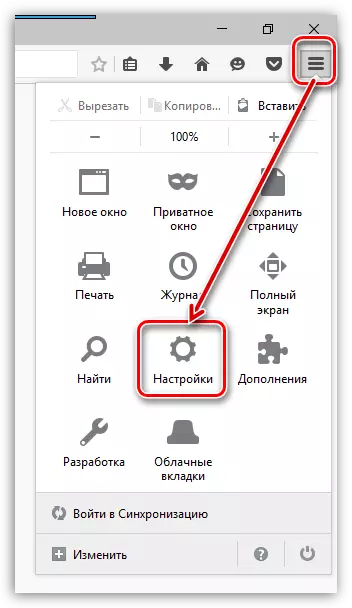
ପ୍ରଥମ ବ୍ଲକରେ | "ଚଲାନ୍ତୁ" ଆପଣଙ୍କୁ ଆଇଟମ୍ ସହିତ ଷ୍ଟାର୍ଟ ପେଜ୍ ପରିବର୍ତ୍ତନ କରିବାକୁ ପଡିବ କିମ୍ବା ଆଇଟମ୍ ବିଷୟରେ ସମସ୍ତ ସେଟ୍ ରେ ପରିବର୍ତ୍ତନ କରିବାକୁ ପଡିବ | "ଫାୟାରଫକ୍ସ ଚଳାଇବା ସମୟରେ" ପାରାମିଟର "Windows ରକା ଏବଂ ଟ୍ୟାବ୍ ଦେଖାନ୍ତୁ".

ଦ୍ୱିତୀୟ ପର୍ଯ୍ୟାୟ: ସନ୍ଧାନ ସେବା ପରିବର୍ତ୍ତନ କରନ୍ତୁ |
ବ୍ରାଉଜରଗୁଡ଼ିକର ଉପର ଡାହାଣ କୋଣରେ ଏକ ସର୍ଚ୍ଚ ଷ୍ଟ୍ରିଙ୍ଗ୍ ଅବସ୍ଥିତ, ଯାହା mail.r ୱେବସାଇଟ୍ ଉପରେ ସାଇନ୍ ଇନ୍ ହେବ | ମ୍ୟାଗ୍ନିଫିକ୍ ଗ୍ଲାସ୍ ଆଇକନ୍ ଏବଂ ପ୍ରତିଫଳିତ ୱିଣ୍ଡୋରେ କ୍ଲିକ୍ କରନ୍ତୁ, ଚୟନ କରନ୍ତୁ | "ସନ୍ଧାନ ସେଟିଂସମୂହ ପରିବର୍ତ୍ତନ କରନ୍ତୁ".
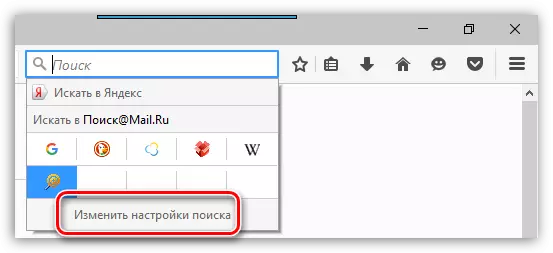
ସ୍କ୍ରିନ୍ ଏକ ଷ୍ଟ୍ରିଙ୍ଗ୍ ପ୍ରଦର୍ଶନ କରେ ଯେଉଁଥିରେ ଆପଣ ଡିଫଲ୍ଟ ସନ୍ଧାନ ସେବା ସେଟ୍ କରିପାରିବେ | କ search ଣସି ସନ୍ଧାନ ଇଞ୍ଜିନ୍ କୁ ମେଲ୍.ru ପରିବର୍ତ୍ତନ କରନ୍ତୁ |
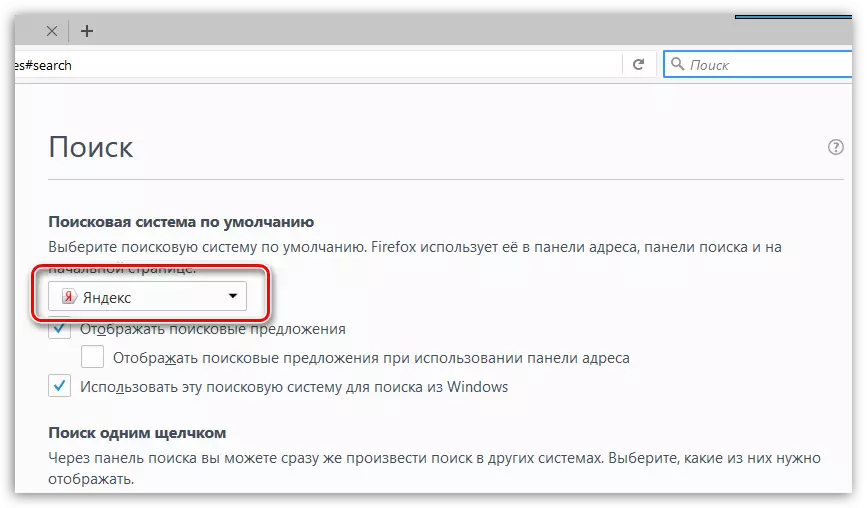
ସମାନ ୱିଣ୍ଡୋରେ, ସର୍ଚ୍ଚ ଇଞ୍ଜିନ୍ ଗୁଡିକ ମିଳିତ ହେବ | ଗୋଟିଏ କ୍ଲିକ୍ ସହିତ ଏକ ଅତିରିକ୍ତ ସର୍ଚ୍ଚ ଇଞ୍ଜିନ୍ ହାଇଲାଇଟ୍ କରନ୍ତୁ ଏବଂ ତାପରେ ବଟନ୍ ଉପରେ କ୍ଲିକ୍ କରନ୍ତୁ | "ଡିଲିଟ୍".
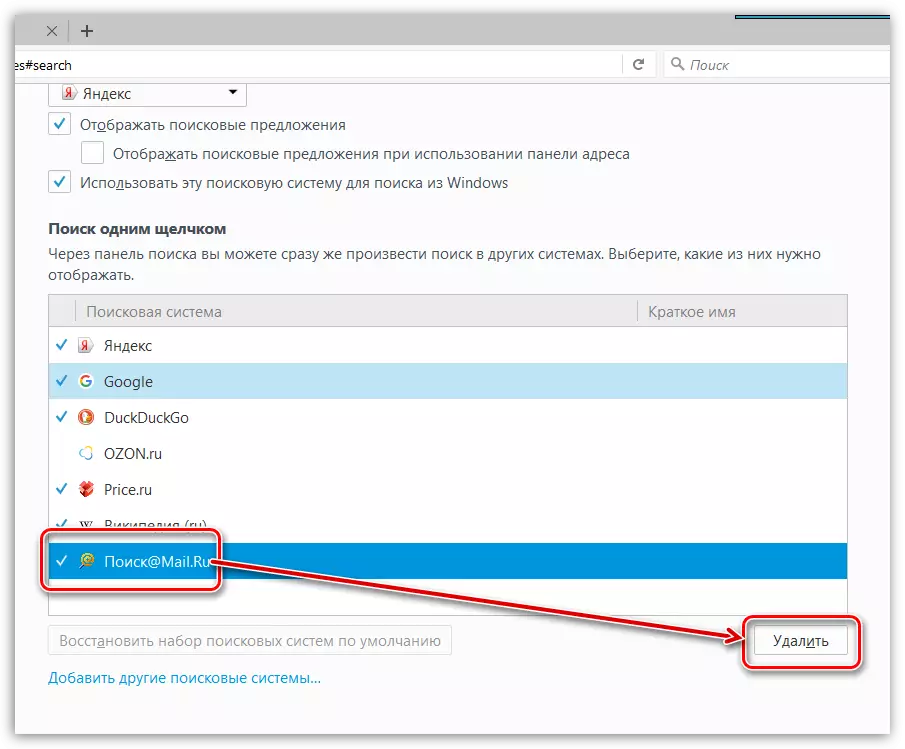
ଏକ ନିୟମ ଭାବରେ, ସମାନ ପର୍ଯ୍ୟାୟ ଆପଣଙ୍କୁ ମଜାଇରୁ ମାଇଲ୍. କୁ ଅପସାରଣ କରିବାକୁ ଅନୁମତି ଦେଇଥାଏ | ଭବିଷ୍ୟତରେ, ପ୍ରୋଗ୍ରାମଟି କମ୍ପ୍ୟୁଟରକୁ ସେଟ୍ କରି, ଯାହା ସଫ୍ଟୱେର୍ ଅତିରିକ୍ତ ଭାବରେ ସଂସ୍ଥାପିତ ହେବ ତାହା ଧ୍ୟାନ କରିବାକୁ ନିଶ୍ଚିତ |
